Cum pentru a șterge istoria browser Yandex pe Android - instrucțiuni complete

Pe baza întrebărilor frecvente întrebări, nu toți utilizatorii știu cum să ștergeți istoricul. Acest subiect este dedicat materialului de astăzi și în care vom explica nu numai cum să ștergeți istoricul în Yandex pe Android, dar, de asemenea, în alte browsere populare.
Cum pentru a șterge istoricul browser-ului pe Android Yandex
Pentru a efectua această procedură, deschideți Yandex. panoul de jos este o icoana a celor trei puncte verticale, faceți clic pe, apoi, selectați „Settings“ (în formă de pictograma roată), apoi, în meniul pop-up, vom apăsați pe „Ștergeți datele.“ Aceasta deschide o fereastră în care o căpușă marca acele elemente care vor fi eliminate.
Activați butonul „Clear date“, se începe procesul de curățare:

Cum pentru a șterge istoria browser-ul Android pe Google Chrome
Rulați browserul Chrome. și în colțul din dreapta sus al ecranului faceți clic pe pictograma din cele trei puncte verticale (ca în Yandex). Faceți clic pe „Settings“, în cazul în care secțiunea deschisă „Confidențialitate“, apoi, sub elementul Tapan „Clear History“. După aceea, se deschide o fereastră în care avem nevoie pentru a pune în jos o căpușă în locul potrivit, apăsați pe butonul „Clear“:
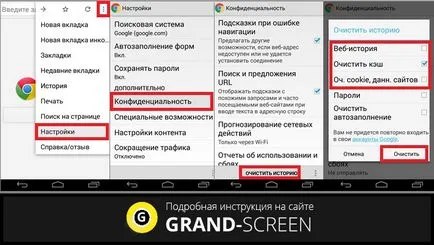
Cum pentru a șterge istoria pe Android în Mozilla Firefox
Deschideți Mozilla Firefox și, pentru a deschide un meniu în colțul din dreapta sus al panoului, faceți clic pe cele trei puncte dispuse vertical. În fereastra pop-up, selectați „Opțiuni“, în această secțiune, faceți clic pe „Confidențialitate“. În secțiunea „Eliminarea datelor mele“ selectați „Clear Private Data Now“. Acum, în meniu, rămâne de notat datele care urmează să fie șterse și apăsați „Delete Data“:
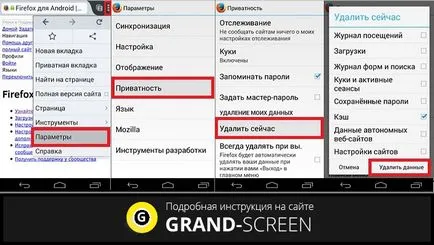
Ca pe Android istorie clară în browser-ul Opera Mobile
Browser-ul Opera este deschis. pe panoul din dreapta jos, pictograma cu imaginea din cele trei puncte verticale deschide meniul de setări, vom apăsa pe butonul „Settings“ din această secțiune, selectați „confidențialitate“. Acum trebuie să faceți clic pe „Clear History“ și confirmați acțiunea, „Da“ buton:
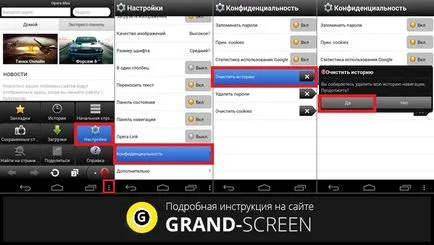
În plus față de aceste metode, există un bun instrument de „Cache curățare ușoară.“ Acesta este pe deplin tradus în limba română și este potrivit pentru eliminarea datelor inutile din orice browser, astfel că lucrarea va fi foarte ușor cu ea.
Și avem toate informațiile de pe acest subiect este acum epuizat. Cu toate acestea, dacă mai aveți întrebări, adresați-vă - vom fi bucuroși să-i răspundă. Mult noroc!
Ai fost interesat de știri?